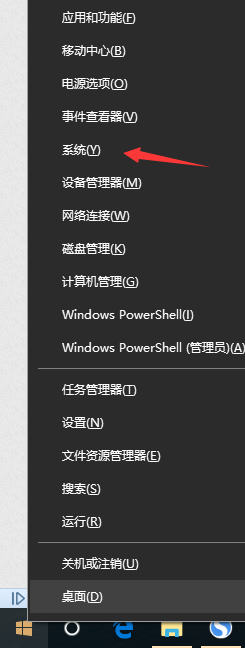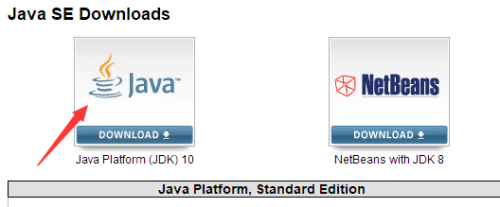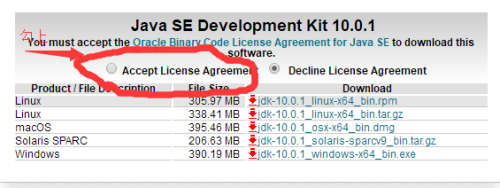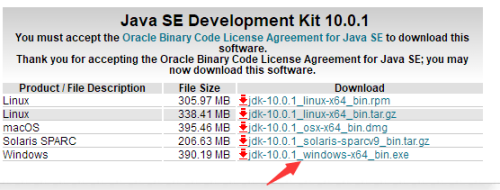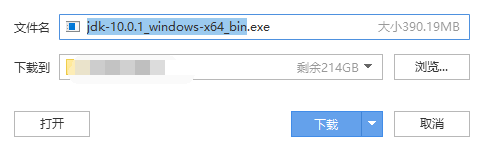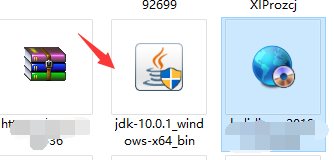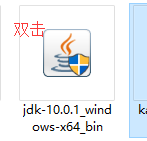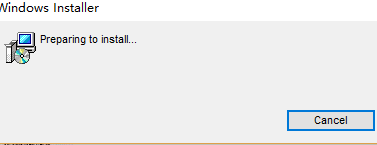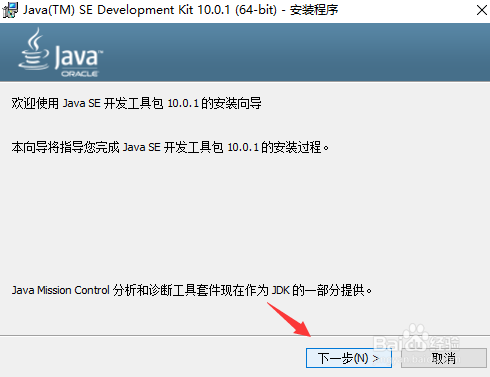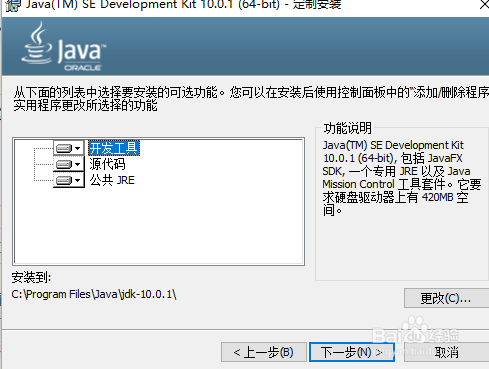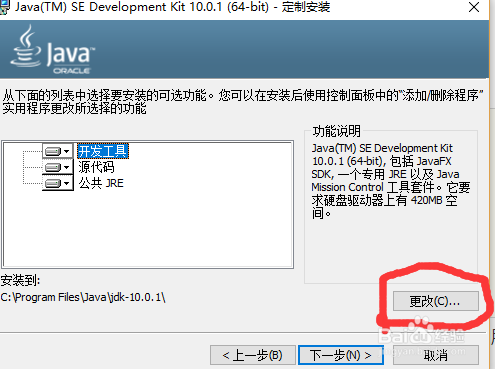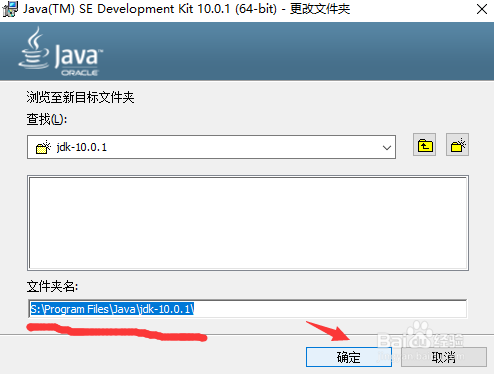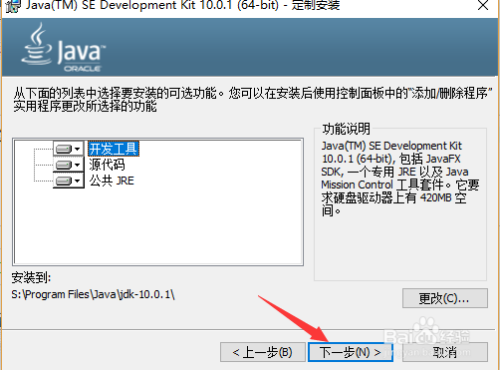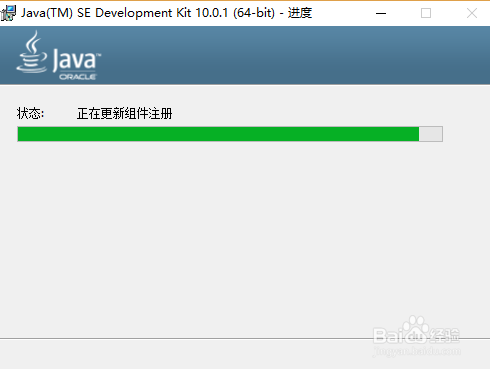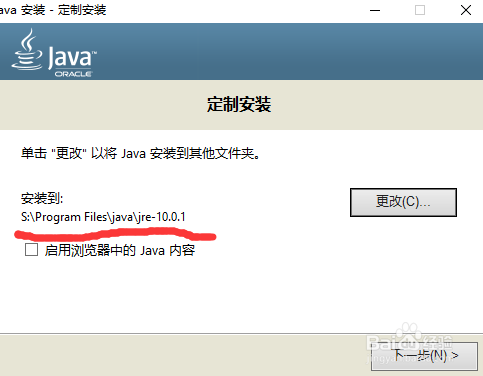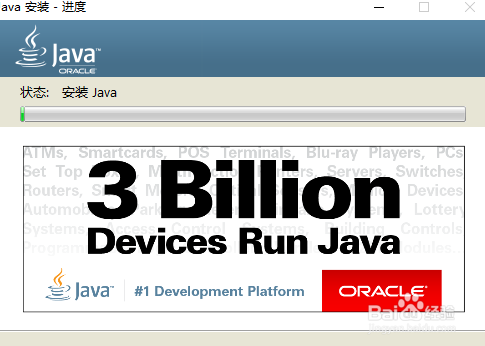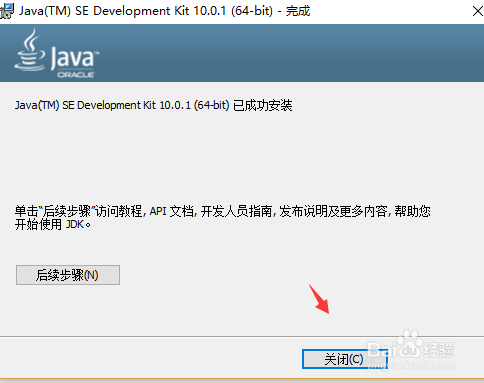java工具在大多数情况下有可能用不上,不过也有一些环境的搭建可能是基于java运行的,这就需要安装java了
方法/步骤
首先,我们可能需要查看一下电脑的配置信息,单击开始按钮选择系统,一般我们只需要关注是多少位的系统,还有是windows或Linux即可,如图:
在网络畅通的情况下,在任意浏览器都可以查找java的下载链接,我这边的链接是http://www.oracle.com/technetwork/java/javase/downloads/index.html,输入地址后,按照图示操作:
单击 下载后,我这边选择下载的是exe格式的,一般也可以选择压缩文件下载,如图所示:
接着就可以进行java的安装了,双击文件进行安装,如图所示:
- 本页面非法爬取自百度经验
按照软件的安装进程,一步步显示,如图所示:
一般软件安装特别支持英文路径的安装,这边java我安装到s盘,如图所示:
单击下一步后,软件安装中有可能需要等待几分钟,如图所示:
文件提取后,会弹出如图所示:
稍微等待下,至此java安装结束,如图所示:
END
经验内容仅供参考,如果您需解决具体问题(尤其法律、医学等领域),建议您详细咨询相关领域专业人士。
作者声明:本篇经验系本人依照真实经历原创,未经许可,谢绝转载。
展开阅读全部